电脑系统windows8后台服务批量设置技巧
时间:2019-02-10 18:43:42来源:装机助理重装系统www.zhuangjizhuli.com作者:由管理员整理分享
系统进行优化可以提高系统的性能与运行速度,而系统优化有各种各样的方法,对系统某些服务进行关闭也是可以有效的提供系统性能,也能节省系统资源。对于刚接触到电脑系统windows8的用户对系统后台服务不知道该如何进行设置,下面系统花园给大家介绍下后台服务批量设置方法。
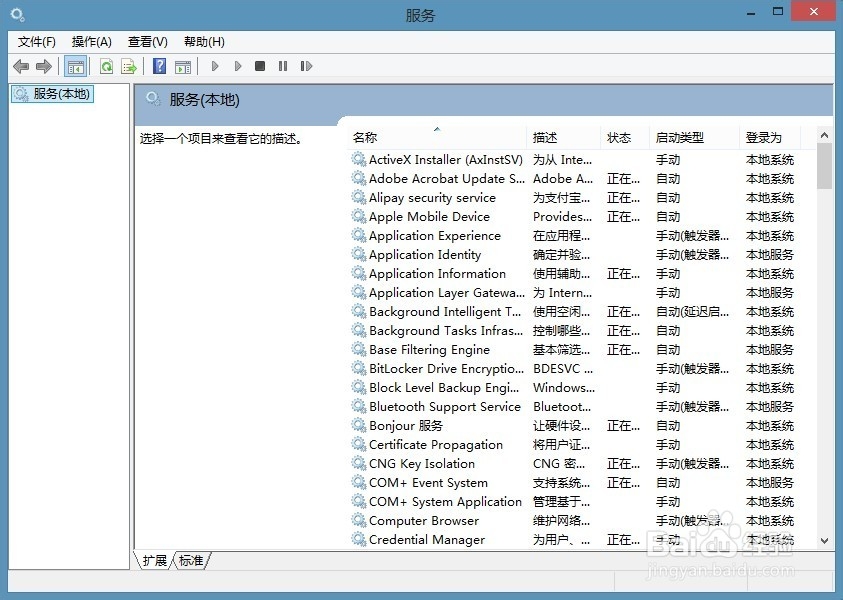
在优化操作前,启动服务管理器(Services.msc),单击“操作→导出列表”,将当前服务状态导出为Services.csv文件。使用Excel打开导出的Services.csv文件,系统服务运行状态就一目了然了。
系统服务的批量设置,借助SC命令制作一个服务批处理优化即可。比如“Print Spooler”服务默认状态是“自动”,对于没有打印机的用户可以将其关闭以节省资源。首先启动记事本文件输入下列命令,然后保存为Services.bat,放置在C盘(其他服务状态参照下列格式自行输入,每个命令一行),这样以后只要以管理员身份运行这个批处理即可完成服务的优化。
Sc config Spooler start= disabled
注意,命令中start=后有一个半角空格,服务名是打开系统服务属性后显示的“服务名称”,服务运行状态参照下列格式自行输入:
sc config 服务名 start= demand //手动
sc config 服务名 start= auto //自动
sc config 服务名 start= disabled //禁用
以上的简单操作就可以对电脑系统windows8后台服务进行批量设置,有兴趣的用户可以去操作试试,不过在操作的过程中要谨慎,因为有些系统服务是不可关闭的。
